如何快速的给PPT每页添加相同位置的元素
来源:网络收集 点击: 时间:2024-02-22【导读】:
如何快速的给PPT每页添加相同位置的元素。大家好,我们在做PPT时会经常遇到同一个ppt的多个页面添加同一个元素,那要如何才能快速给每页都添加相同的元素呢。这种操作我们就要用到幻灯片母版了。工具/原料more电脑 系统:win7sp6 Excel 版本:wps2019个人版方法/步骤1/7分步阅读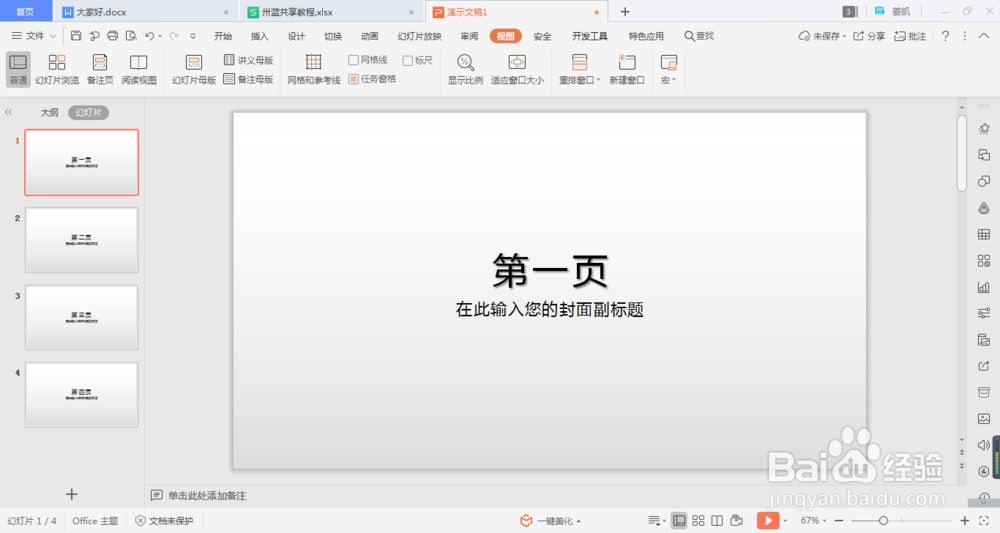 2/7
2/7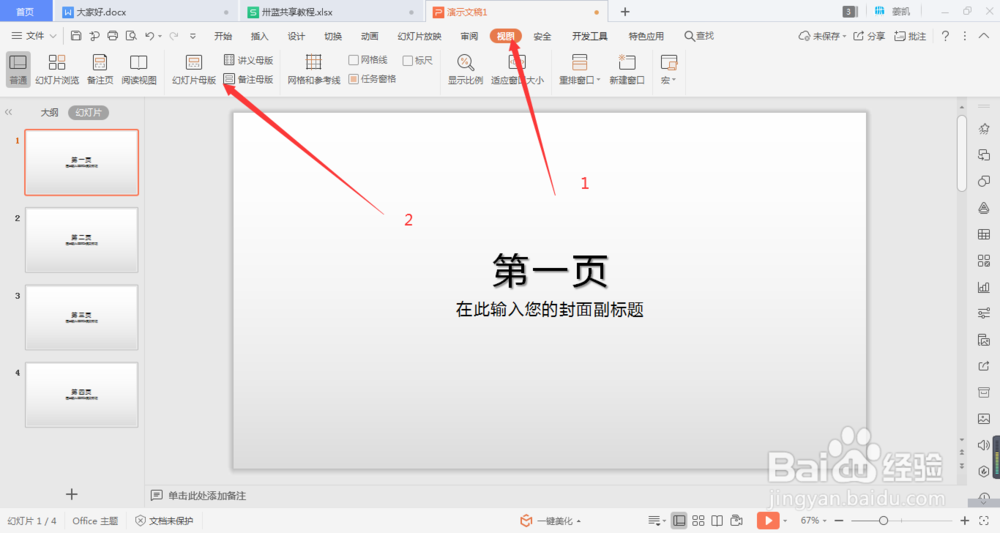 3/7
3/7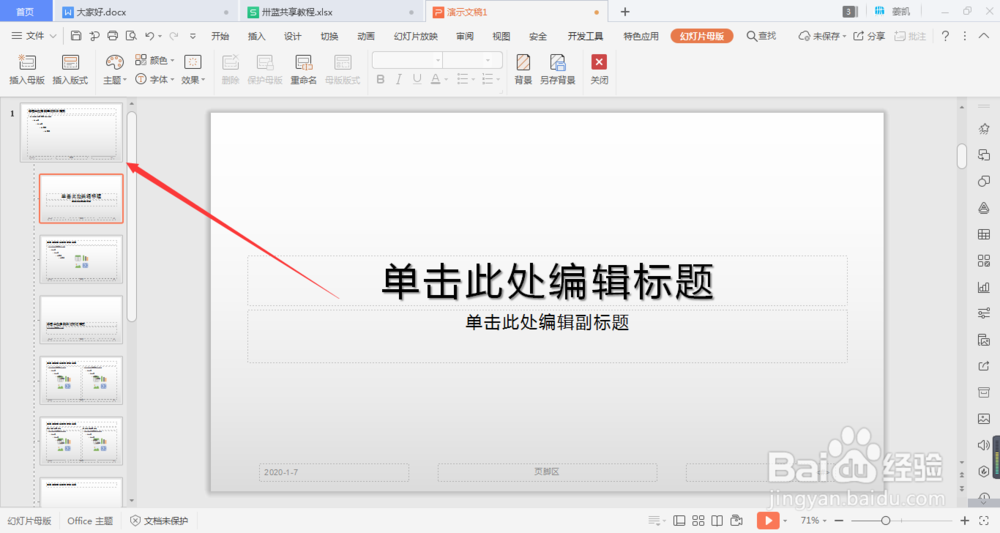
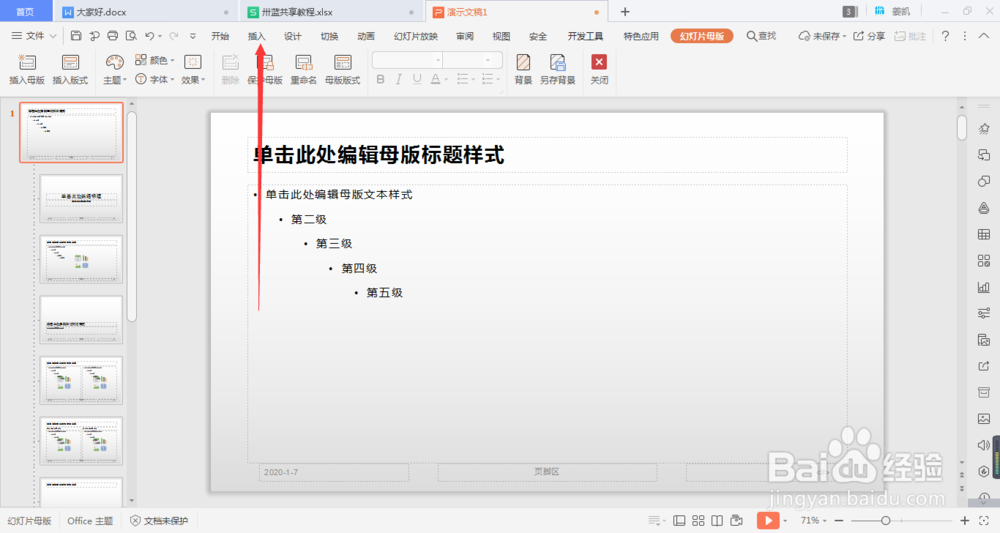 4/7
4/7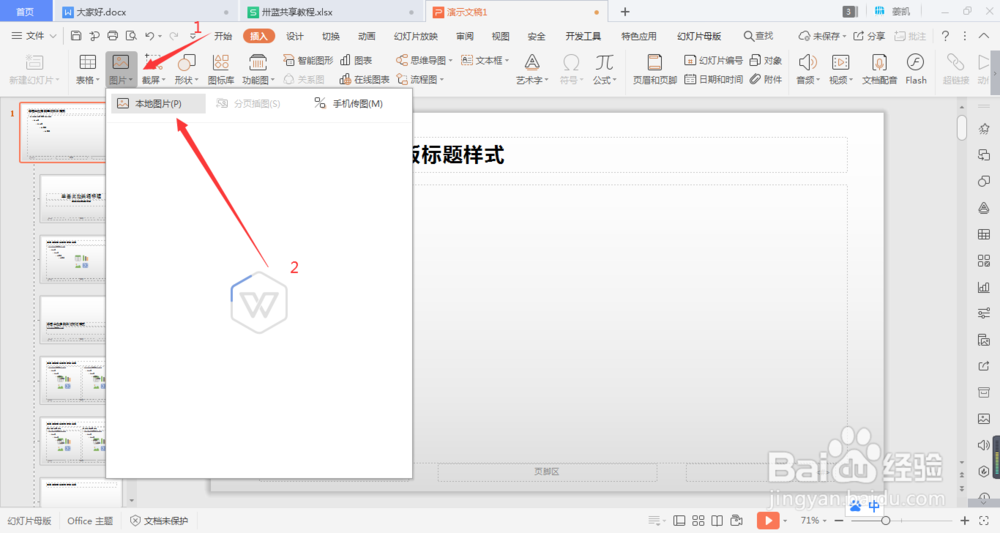 5/7
5/7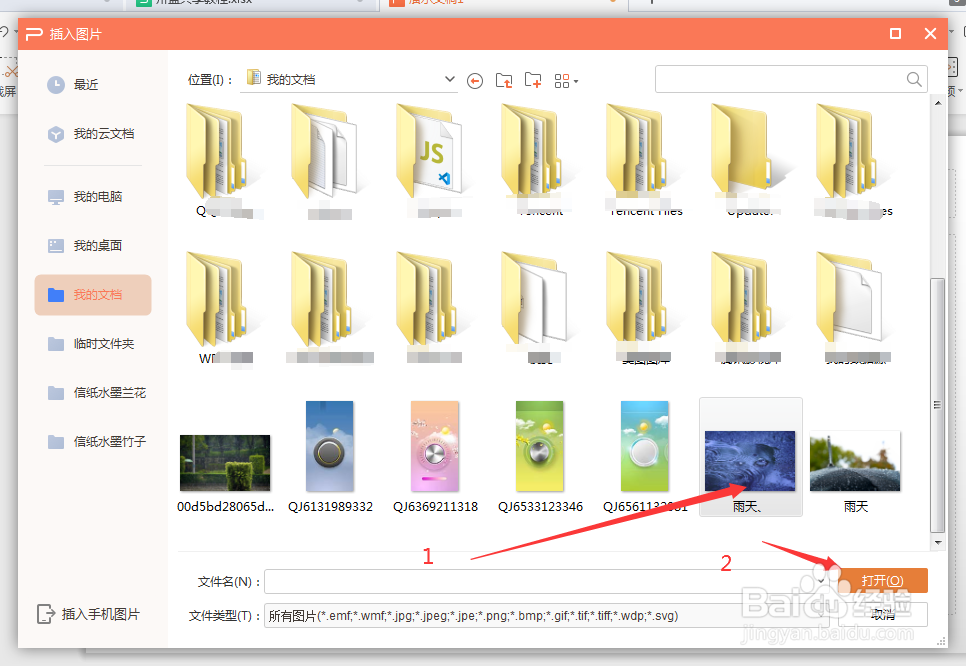 6/7
6/7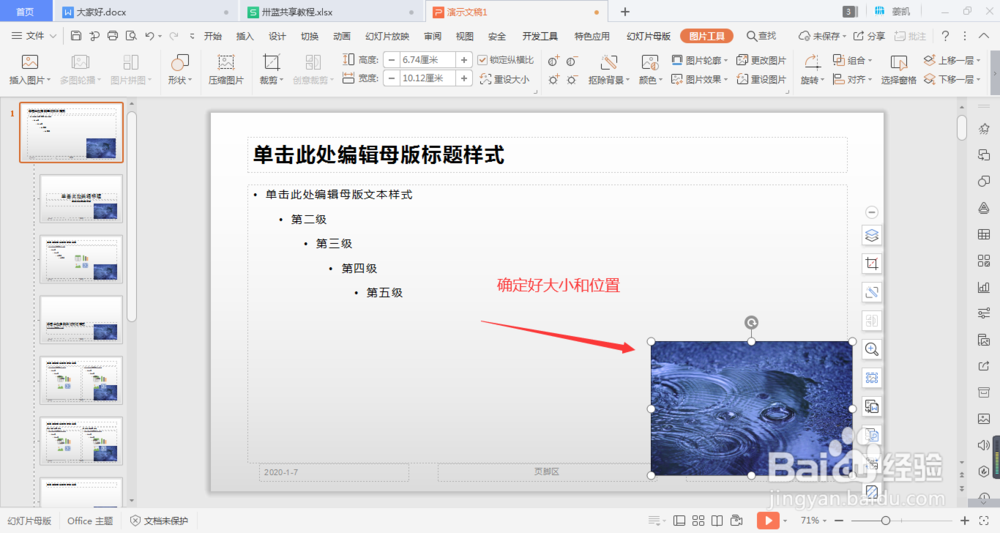 7/7
7/7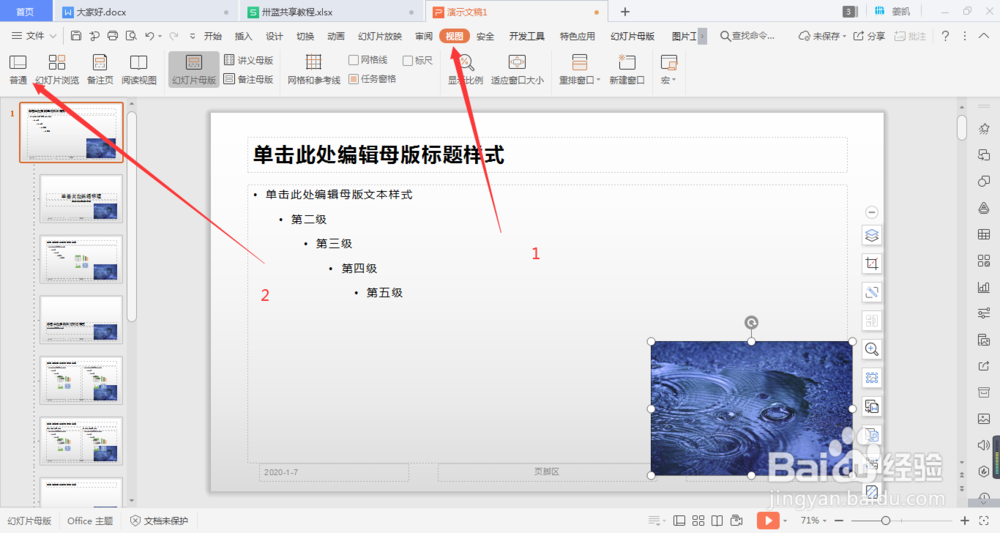
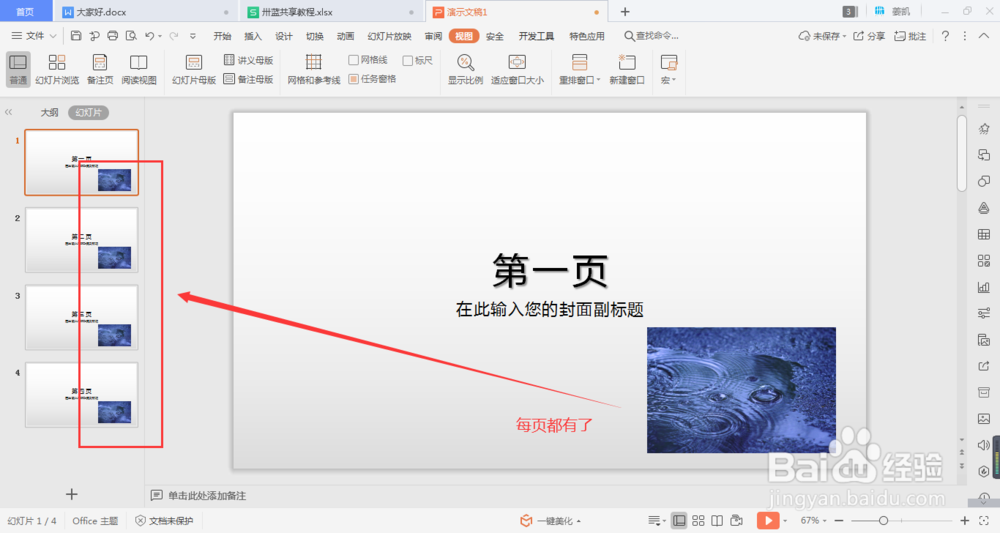 注意事项
注意事项
首先我们打卡PPT,新建多个页面的幻灯柱互片。
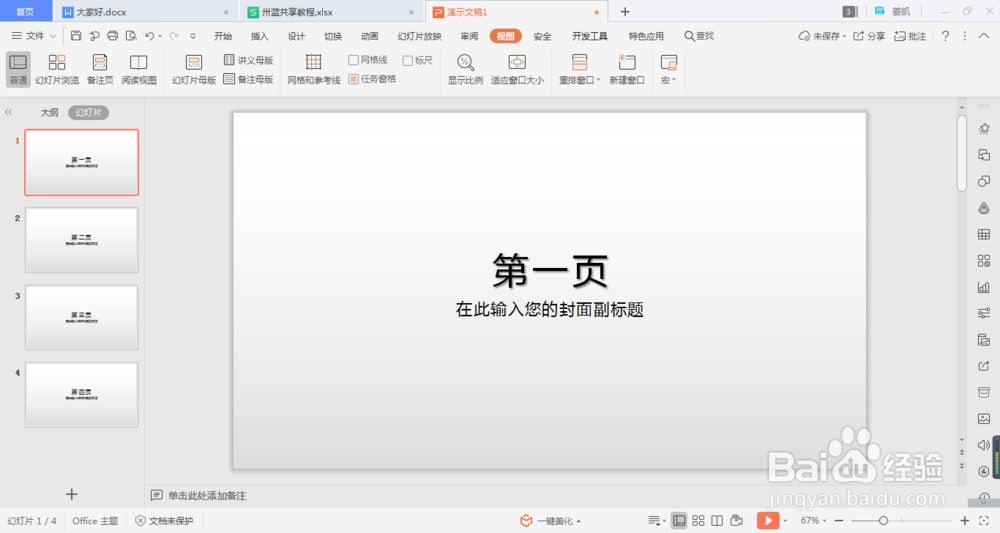 2/7
2/7接下来我们点击“视图”,找到“幻灯片母版”。点击。晃调处
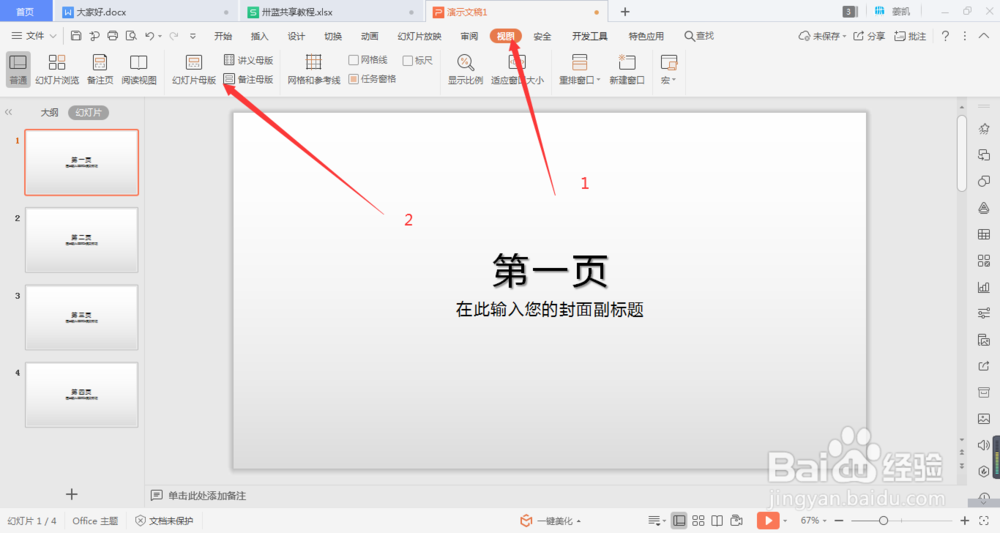 3/7
3/7我们可以看到左侧的视图区多了一个母版。这个时候我们点击母版,在点击插入菜单键。
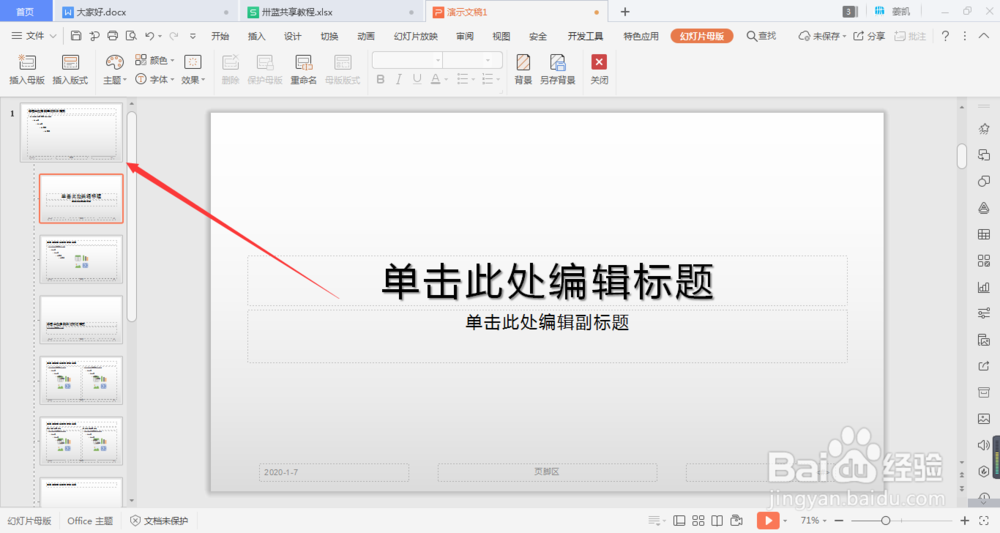
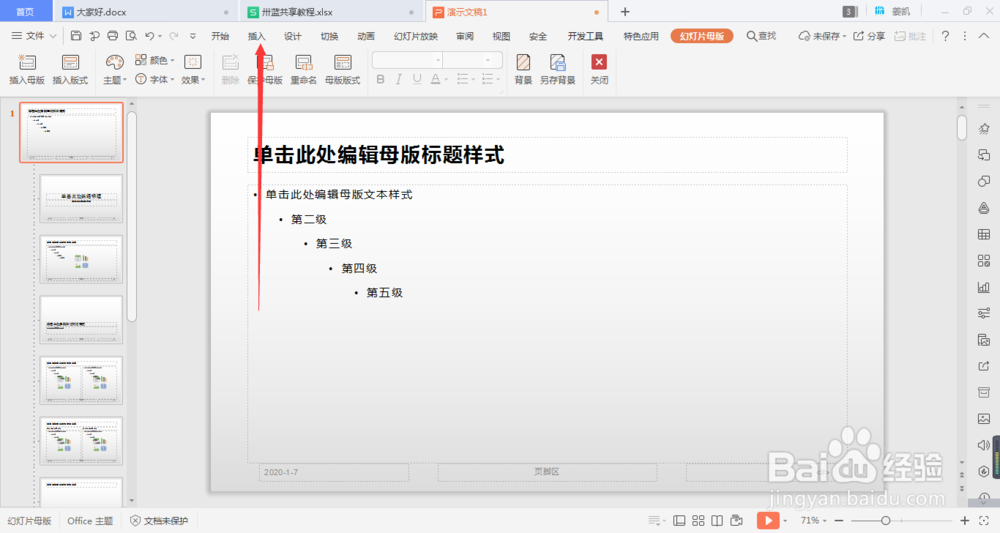 4/7
4/7点击图片,选择“本地图片”。
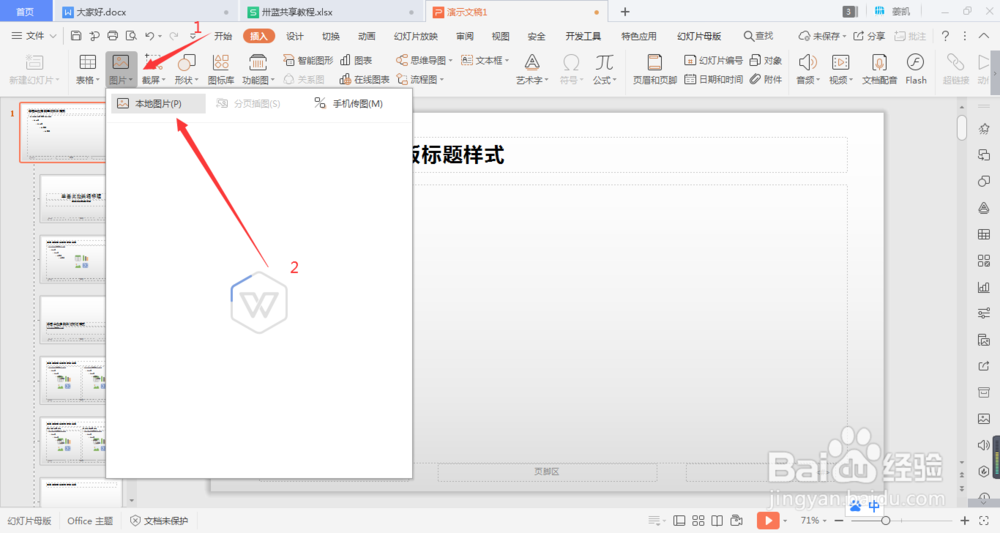 5/7
5/7找到自己要插入的元素图片。选中后点击打开。
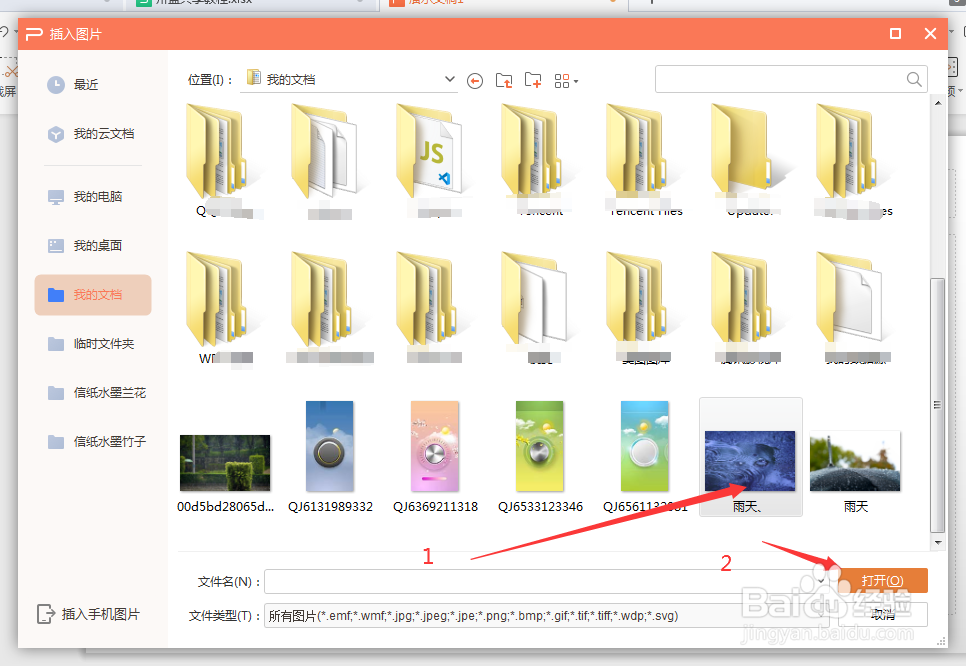 6/7
6/7调整好大小和位置等格式。
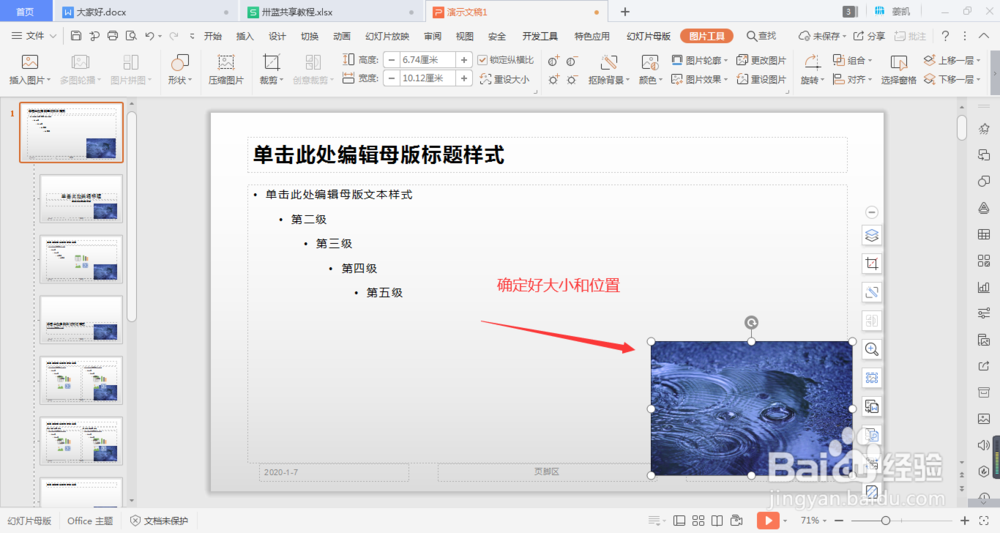 7/7
7/7接下来再点击“视图”,找到左侧的一个“普通”按钮。便各铲回到了我们正常的PPT编辑界面。
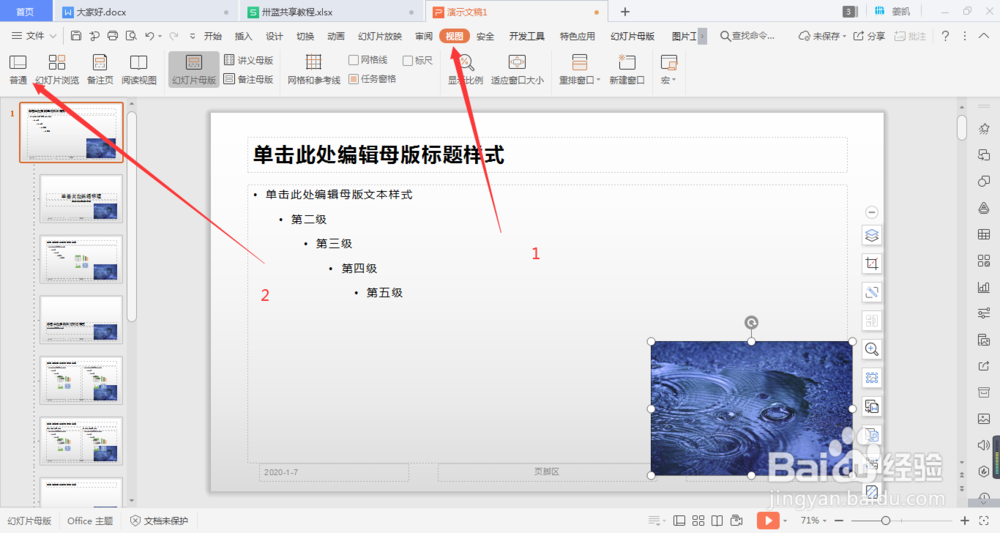
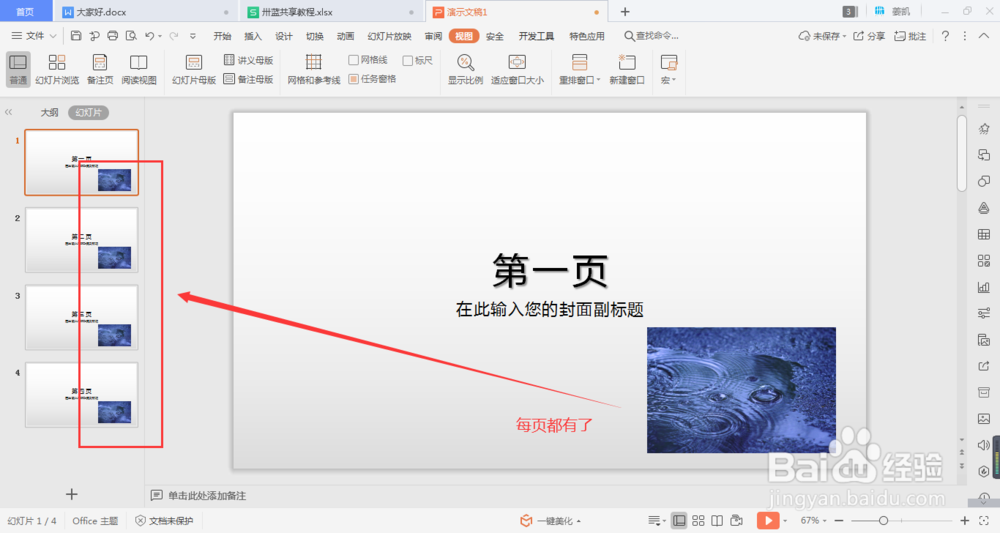 注意事项
注意事项注意:1、关闭母版后的每个也得元素依然可以自行修改格式。
版权声明:
1、本文系转载,版权归原作者所有,旨在传递信息,不代表看本站的观点和立场。
2、本站仅提供信息发布平台,不承担相关法律责任。
3、若侵犯您的版权或隐私,请联系本站管理员删除。
4、文章链接:http://www.1haoku.cn/art_104106.html
上一篇:国庆儿童画简笔画
下一篇:驾驶证被扣期间开车怎么处理
 订阅
订阅